|
|

|
 |
|
マジで便利っス!! 最強に強まった画像ブラウザとユーティリティ
|
 |
 |
 |
スタパ齋藤
1964年8月28日デビュー。中学生時代にマイコン野郎と化し、高校時代にコンピュータ野郎と化し、大学時代にコンピュータゲーム野郎となって道を誤る。特技は太股の肉離れや乱文乱筆や電池の液漏れと20時間以上の連続睡眠の自称衝動買い技術者。収入のほとんどをカッコよいしサイバーだしナイスだしジョリーグッドなデバイスにつぎ込みつつライター稼業に勤しむ。 |
|
よしキた日本語版!!
|

|
|
ACDSee4.0Jは、グレイトでカンファタボー、最強に強まった画像ブラウザなのダ!!
|
今回は、ACDsystems社のACDSee4.0J。コレは何かと言えば、もう最強に強まってるしグレイトだしカンファタボーな画像ブラウザであり、拙者もここ数年ずーっと愛用しまくり千代子ディナーショーであって、コレがないと俺の画像ファイルの整理なんざぁ全然つきやしねぇというシロモノ!! っていうか俺が使ってきた幾多の画像ブラウザの中で、最も快適かつ便利だと感じるのがACDSeeなのである。
具体的にどこがイイのかと言えば、まずその動作速度。機能的にはわりとヘビーなブラウザなのだが、そのわりにはかなりクイックに動作する。特にサムネイル再表示の速度は超っ速。多量の画像を扱う場合にはこのレスポンスが実に有り難いし快適。
また、操作感覚も非常に良く、基本的な画像ブラウズはマウス(とテンキー)だけで行なえ、最小限の動作で画像を閲覧していけるのが良い。例えば画像を拡大表示するなら、サムネイルをダブルクリック。するとビューワが開いて画像が大きく表示される。で、ビューワを閉じるときは、画面上を再度ダブルクリックすれば良い。すると元のサムネイル画面になる。
つまり、サムネイル表示→拡大表示→サムネイル表示、という操作を繰り返すときは、マウスをただただクリックしまくれば良い(ダブルクリックの代わりにエンターキーでも良い)。ウィンドウを閉じるショートカットを使ったり、あるいはウィンドウの[×]アイコンをクリックするような手間は不要。至って楽勝なフィーリングで画像を閲覧していけるのだ。ついでに、ビューワ表示の時にマウスのホイールを動かせば画像を順送り(や逆送り)で連続表示させることもできる。他には……他にも操作感の良いところがたくさんあるのだが、とにかく非常にラクに多数画像を閲覧していける操作性を持つ。
機能全体を見ても強力・柔軟で、例えば開けないファイルはねぇってほど多種多様なファイルに対応しており、プラグインの追加で次々と対応ファイルが増やせる点にも安心感がある。他にもユーザー好みで表示スタイルをカスタマイズができたり、細かな動作オプションを設定しまくれたり、デジカメ画像に関わる処理なら……ってアレですな、体験版を使っていただくのが手っ取り早いですな。ともあれ、コレなしではラチがあかないってほど、拙者的には役立ちまくりの画像ブラウザなのである。
ところで、ちょいと前、常用OSをWindows XPに変えた。XPはXPで安定性大&便利ってことで良かったが、それまで使っていたACDSee(バージョン3.1日本語版)は、どーもXPには正式対応していなかったのだ。使えるには使えるが、ファイルの移動ができないとか、ファイル関連付け関連で問題が起きたりなど、少々の不具合があった。
詳細はココに書かれているが、とにかく、俺は「げげげげ!! OSをXPにしたら超信頼していたACDSeeが眉唾ソフトウェアになっちまったいカーッぺっ(痰)!!」とヒジョーにやるせない気分になった。が、同時期に、ACDSee4.0(英語版)がリリースされ、4.0はXPに正式対応だったので、速攻で英語版をダウンロード購入&使用開始!!
したのは良い。そしてXPで問題なくACDSeeの快適さ便利さを味わえるようになったのも良い。……のだが、多機能かつ柔軟にカスタマイズ可能なACDSeeの、しかも細かい部分がかな~り変わった新バージョンを、英語で使うってのはけっこー苦しい。例えばダイアログボックスで機能設定などをするとき、いちいち脳内で英語を日本語に変換・理解しなくちゃいけないのだ、日本語マニアの拙者の場合。すると、以前はマジでホントに快適だったACDSeeが、なーんかこうかったりぃソフトウェアになってしまったような感じで、画像閲覧における痛快さが半減してしまっていた。
そんな、少々憂鬱な画像ブラウザ環境を2カ月ほど使い、ここに来てついに待望の日本語版が登場!! やたっ!! ACDSee4.0J登場!! JなんだよJ!! Eなんか糞食らえ!! J万歳!! てなわけで速攻でEをアンインストールしてJをインストールして使用開始した直後に気持ち良さ炸裂!! コレだよコレ!! やっぱ日本語版ACDSeeなんだよアニキ!! 日本人は日本語版!! てなわけで、長くてしょーがねぇ前置きはココで終え、今回はACDSee4.0J等、多量の画像ファイルを便利・痛快に扱うソフトウェアについて、ひとつ。なお、ACDSee4.0Jの詳細についてはPandAの製品紹介ページをご覧いただきたい。
さらに強まったACDSee4.0J
|
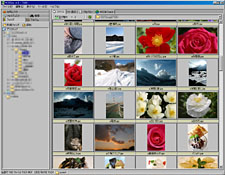
|
|
ACDSee4.0Jの画面。画面表示はユーザーの好みでカスタマイズできる。エクスプローラー風のフォルダ階層表示、画像等のサムネイル表示の他、より大きな画像を表示するプレビュー表示ができる。これら複数を一画面に混在させて表示可能
|
ちょいと前までACDSee3.1Jを使っていた俺としては、英語版を含めたACDSee4.0の“当初の印象”は、「もしかしたら少しダメ化したかも……」というものだった。理由は、インターフェイスの外観が、ハッキリ言って、正直申し上げて、少々泥臭くなったからだ。タブがミョーに増え、(以前からパッとしなかった)アイコン類のデザインが、さらに非クール方向に向かったよーな気がしたからだ。正直言って「ダセぇかも!?」と思った。
のだが、半月ほど使ったらその印象は払拭され、さらに日本語版を使ったら、悪い印象は脳の奥彼方へと飛ばされてしまった。というのは、ACDSee4.0J、バージョン3.1やそれ以前のACDSeeの柔軟さ快適さはしっかり継承し、機能的にググッと強化・洗練されているからだ。……でもなんかこう、やはり少々ちょっと泥臭い感じに見えると言えばそうなのだが。
さておき、ACDSee4.0Jの使える新機能をいくつか見ていきたい。
まず、非常に便利なのが、ドラッグ&ドロップでサムネイルの位置を自由に変えられるという機能。従来のACDSeeでは、サムネイルの並び順をファイル名やサイズや拡張子などでのソートしかできなかった。まあそれでも問題なかったのだが、それでも、ひとつのフォルダの中に100以上の画像ファイルがあるよーな時はやや困る。ファイル名も容量も中途半端なファイルは、サムネイルの真ん中あたりに来てしまうので見つけにくかった。かと言って、サムネイルが上にくるよーにとファイル名を工夫するのも手間だし、見つけたいファイルを別のフォルダにコピーってのも、なんか違う。しかし、この新機能を使えば、そういった小さな問題がスッキリと解決する。
使い方は簡単で、サムネイルをドラッグし、並べたい位置にドロップすれば良い。ドラッグ&ドロップした位置に、その画像を並べられるわけだ。並べた画像の順番は“カスタムオーダー”として自動的に保存される。サムネイルを名前順や日付順などでソートしてしまった後や、あるいはACDSeeをいったん終了した後も、そのカスタムオーダーを呼び出せば、ユーザーが並べたサムネイル位置を呼び出せる。例えば、多数の画像の中からウェブサイトに掲載する分や人にメールする分など一部の画像を、この機能によって“同じサムネイル画面上で小分け”するような場合に非常に便利だ。
|
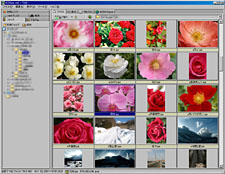
|
|
サムネイルの位置は自由に変更できる。変更した後のサムネイル位置はカスタムオーダーとして自動保存される。別の並び順でサムネイルをソートした後でも、カスタムオーダーを呼び出すことでユーザーが並べた通りのサムネイル位置に戻せる
|
それから、スライドショウがより楽しくなった。大幅に変わったわけではないが、画像と画像を切り替える時のトランジション効果を付けられるようになった。単にパッパッと切り替わるスライドショウはもちろん、切り替わりにワイプを使ったりディゾルブっぽい効果を用いたりできる。また、スライドショウの時、画像といっしょにファイル名やExif情報(シャッター速度や絞り値などデジカメが画像に対して自動登録する撮影データ)を表示できる。撮影データを見つつスライドショウをする、てな実用的使い方ができてナイスと言えよう。
おもしろいところでは、画像に対して音声データを埋め込めるイメージオーディオ機能が加わった。これは、単純に、画像ファイルの中にオーディオデータを入れてしまうというもの。あらかじめ用意したオーディオファイルや、コンピュータのマイクを通して入力したサウンドを、JPEGもしくはTIFFファイルに“埋め込む”ことができる。ただ、イメージオーディオ機能を適用した画像ファイルは、ACDSee4.0上でないと再生できない点、再生する時に(ACDSeeにしては)少し煩雑な操作が必要なことなど、実用的かつスムーズに使いこなすにはいま一歩の機能になっている。今後のブラッシュアップに期待、みたいな。
その他、音楽や動画を再生する時に独自のメディアウィンドウが表示される点、マルチページTIFFファイルの作成もできるようになった点、lzhやzipなどのアーカイブファイルを扱えるようになった点など、デジカメ画像以外のファイルを扱うにも非常に便利になった。
それから、これはWindows XPのおかげなのか、ACDSee4.0Jゆえなのか、安定性が少々高まった気がする。ACDSee3.1以前も、安定性の面ではかなりバッチグーではあった。が、時々、突如お亡くなりになったりした。また、サムネイルを保存するデータベースのサイズが大きくなると、サムネイル表示が少しオカシクなることがあった。が、4.0になってからは、そういったトラブルがほぼない。ガシガシ使い込んでもタフに動き続けるようになった、という印象だ。
てなわけで、待望の4.0J、待ってた甲斐があったゼ的な満足を得た俺である。
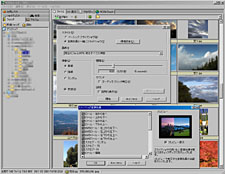
|

|
|
スライドショウでは画像が切り替わる時の効果をさまざまに設定できる。設定時はその切り替わり効果をプレビューで確認可能
|
JPEG画像等にオーディオを埋め込めるようになった。埋め込む音声は、オーディオファイルからでもよいし、マイク等から直接録音しても良い
|
コレはマジで絶対便利っス!!
|
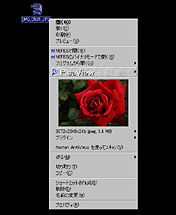
|
|
PicaViewをインストールすると、Windowsのコンテキストメニュー内に画像のサムネイルが表示されるようになる
|
ACDSeeと同様に、かなり以前からヒッジョーに便利&快適に使っている画像系ユーティリティがある。やはりACD systems社の製品で、その名をPica Viewという。このソフト、どーもダウンロード販売しかしてないよーな雰囲気なのだが、もしかしたらACDSeeよりも使いでがあるカモ!! と思えるほど、俺にとって必須のソフトとなっている。なお、PicaViewの最新版は2.0日本語版となっており、PicaView 2.0Jの詳細はココをご覧いただきたい。
で、PicaViewってのはナニかと言えば、Windowsのコンテキストメニューに“画像ファイル即時プレビュー機能”を付加するソフトウェアと言えよう。具体的には、画像ファイルを右クリックするだけで、その画像のサムネイル表示(サイズはカスタマイズ可能)をしたり大きく表示する(簡易ビューワが起動するのダ)ことができる。
PicaViewが表示できる画像ファイルは、JPEGとかTIFFとかGIFとかBMPとかPSDとか、ヒジョーに多種多様な形式で、普通一般ならばPicaViewで見られねぇ画像ファイルはねぇってほど多彩だ。また、画像だけではなく、WAVサウンド、MPEG動画、MP3音楽なんかも再生可能。改めて言うが、ファイルを右クリックするだけで、これがデキちゃうのだ。
サムネイル表示、あるいは画像を画面一杯に表示できるだけではなく、プラグインソフト(ACDSeeと共通)によって機能拡張ができ、いろんな処理ができるようになる。PicaView単体では、(デフォルトで)JPEG画像回転、コンタクトシートの作成、SendPixの利用ができるが、例えばより多くのプラグインをデフォルトで持っているACDSeeと併用すれば、重複画像の検索や電子メールでの画像送信などもできるようになる。もちろん、右クリックからの連続的な操作のみで、だ。
それから、複数画像を選択後に右クリックをし、ビューワを起動すると、その後はスペースキーを押すだけで画像を順繰りに再生していける。お手軽なビューワ・スライドショウビューワとして使えるわけですな。ちなみに、ビューワ上では画像の拡大や縮小、それから画像ファイルのフォーマット変換・保存ができる。
要するに、PicaViewをインストールしたWindowsマシンは、画像を閲覧するために画像ブラウザを起動する頻度がかな~り下がったりするのだ。また、画像の一部や全体をコピーして利用したり、画像を回転させたりするために、あるいは画像ファイルフォーマット変換のために、アプリケーションを起動しなくて良くなる。
前述のACDSeeも非常に便利なソフトなのだが、いやむしろ使う頻度や汎用性、それから使用感の良さクイックさでは、PicaViewはさらにさらにグレイト!! ホントに便利。使って驚けること確実!! ヤケクソに便利なソフトなんスよマジで!! 興味のある方は、体験版をお試しいただくとかな~りイイかも、と。
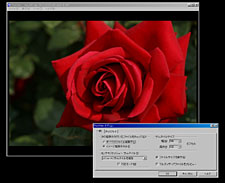
|

|
|
PicaViewによって表示されたサムネイルをマウスカーソルで選択すると、ビューワがすぐに起動し、その画像が大きく表示される。ビューワでは画像の拡大縮小やフォーマット変換・保存ができる。画面右下に見えているウィンドウは、PicaViewの機能設定ダイアログ。サムネイルサイズを自由に変更できることがわかる
|
プラグインソフトの追加により、新たな処理機能を盛り込むことができる。写真は、ACDSee4.0JとPicaView2.0Jを同時にインストールしたところ。ACDSee同梱プラグインとPicaView同梱プラグインの両方が使えるようになっている
|
2002/07/29 11:14
|
|
|
|
|
|